Màn hình máy tính bị nhòe, mờ – Nguyên nhân và cách khắc phục hiệu quả – Thegioididong.com
Hiện tượng màn hình máy tính bị nhòe có thể xảy ra trong quá trình sử dụng, đặc biệt là đối với những chiếc máy đã được sử dụng lâu năm. Nếu bài viết trước đã giúp bạn biết cách sửa lỗi máy không nhận USB Boot thì bài viết này sẽ giúp bạn tìm hiểu những nguyên nhân và cách để khắc phục tình trạng màn hình máy tính bị nhòe!
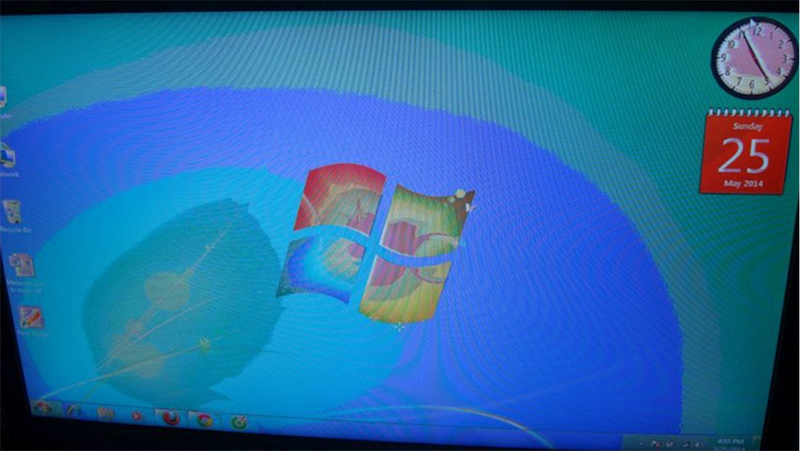 Hiện tượng màn hình máy tính ở các máy lâu năm
Hiện tượng màn hình máy tính ở các máy lâu năm
1. Màn hình máy tính bị nhòe do cáp tín hiệu (cáp màn hình)
Màn hình máy tính bị nhòe do cáp tín hiệu khá ít gặp chủ yếu là do người dùng va chạm mạnh hoặc đánh rơi máy làm bật các chân kết nối ở dưới main hoặc trên màn hình.
Máy tính sử dụng lâu năm do việc đóng mở thường xuyên có thể dẫn đến việc bị gãy cáp ở góc bản lề, khi mở màn hình ở các góc độ khác nhau sẽ có hiện tượng khác nhau.
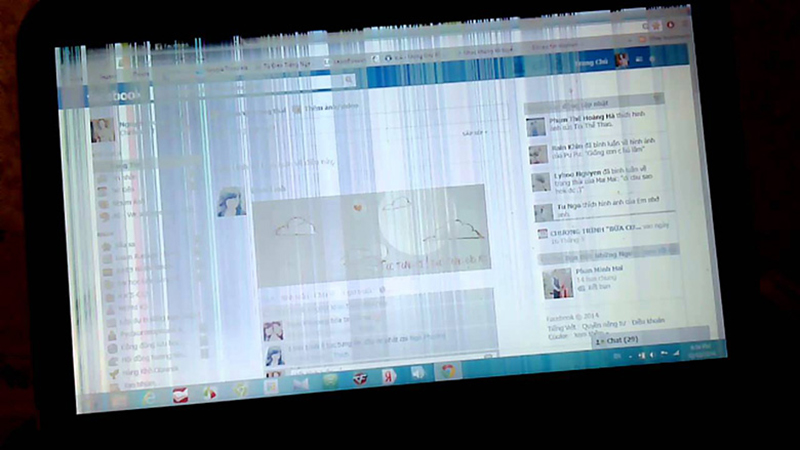 Môi trường ẩm thấp làm oxy hóa các chân kết nối ảnh hưởng đến cáp
Môi trường ẩm thấp làm oxy hóa các chân kết nối ảnh hưởng đến cáp
Ngoài ra, máy để lâu không dùng hoặc thường xuyên sử dụng trong môi trường ẩm thấp làm oxy hóa các chân kết nối, dẫn đến tín hiệu truyền lên màn hình kém, gây ra lỗi nhòe màn hình.
Cách khắc phục:
Bạn có thể tháo ra kiểm tra các kết nối và cắm lại chân cáp màn hình hoặc mang đến các trung tâm uy tín gần nhất để kiểm tra sửa chữa (không nên tự tháo máy nếu không có chuyên môn).
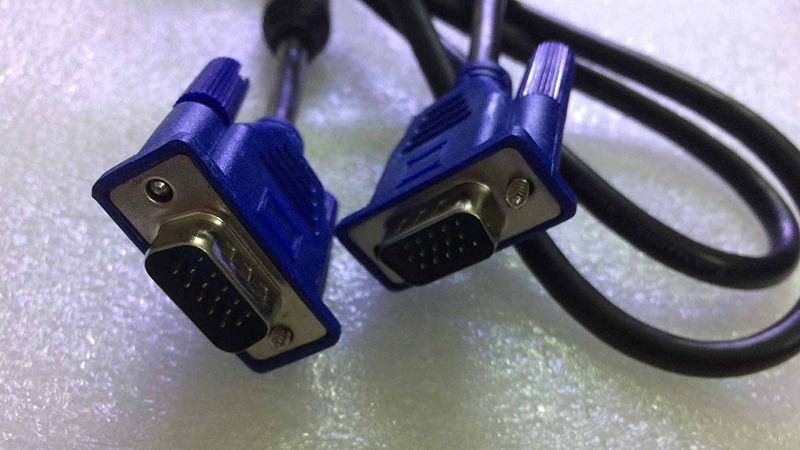 Kiểm tra cáp màn hình
Kiểm tra cáp màn hình
2. Máy tính bị nhòe màn hình do đèn cao áp
Khi bạn sử dụng máy, màn hình bị nháy sáng liên tục, thấy màn hình tự nhiên tối mờ, màn hình bị loang màu, và có những vùng trên màn hình laptop bị tối là biểu hiện cho thấy đèn cao áp của bạn đã hư.
Cách khắc phục: Bạn có thể đem máy ra trung tâm sửa chữa để thay thế đèn cao áp.
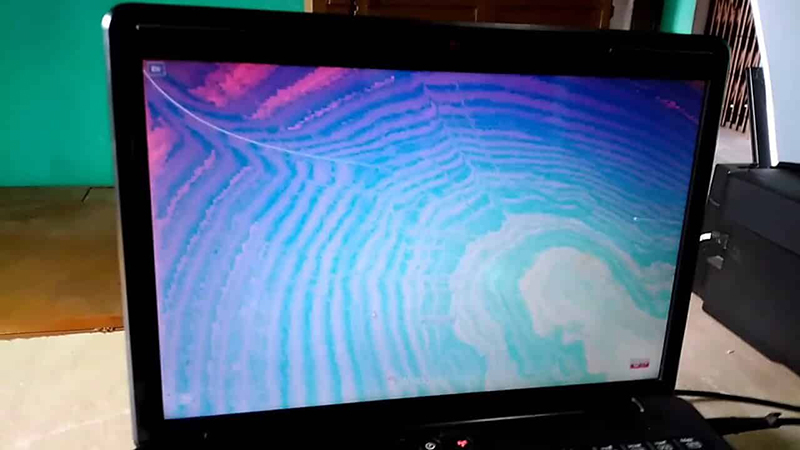 Đèn cao áp hổng sẽ khiến màn hình nhấy sáng liên tục hoặc tối mờ
Đèn cao áp hổng sẽ khiến màn hình nhấy sáng liên tục hoặc tối mờ
3. Màn hình máy tính bị mờ, nhòe do lỗi driver màn hình
Khi mất điện đột ngột trong lúc máy tính đang chạy cũng dẫn đến nguyên nhân màn hình bị mờ. Do có thể hỏng một số bộ phận bên trong màn hình.
Trình điều khiển đồ họa lỗi thời hoặc tính năng độ sáng thích ứng không hoạt động đúng với phiên bản hệ điều hành sau khi bạn cài lại Windows cũng có thể là nguyên nhân.
Khi màn hình máy tính của bạn mờ hoặc độ sáng thấp không đầy đủ và bạn đã thử khởi động lại máy tính hoặc cài đặt tất cả các bản cập nhật mà không có gì thay đổi.
Cách khắc phục: Gỡ và cài lại driver màn hình. Bạn có thể gỡ và cài lại driver màn hình theo hướng dẫn trong bài viết: Hướng dẫn tải Driver cho máy tính từ nhà sản xuất.
 Gỡ và cài lại driver màn hình khi bị lỗi driver
Gỡ và cài lại driver màn hình khi bị lỗi driver
4. Màn hình bị nhòe do driver hoặc phần mềm không tương thích
Đây là trường hợp khá hiếm gặp, chỉ xảy ra ở một số dòng máy đặc trưng.
Để kiểm tra có phải do lỗi xung đột phần mềm hay driver hay không, hãy để ý màn hình lúc khởi động lên màn hình logo hoặc vào BIOS của máy để quan sát rõ hơn.
Nếu không có hiện tượng bất thường mà khi khởi động vào win lại bị nhòe hình, mất màu thì khả năng do phần mềm là 90% (10% nguyên nhân khác).
Ngược lại nếu vừa khởi động đã có hiện tượng nhòe hình thì khả năng cao là do phần cứng.
Cách khắc phục: Cài lại, cập nhật driver chuẩn theo mã máy hoặc cài lại win, nếu không được hay mang đến các trung tâm uy tín gần nhất để được giúp đỡ.
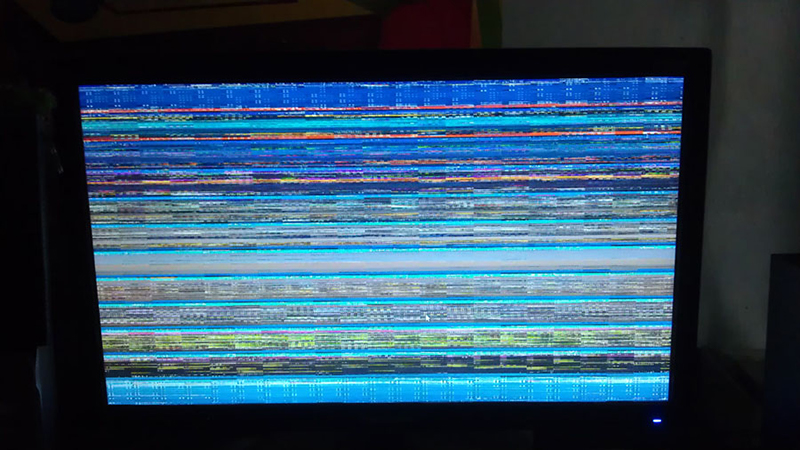 Màn hình bị nhòe do driver hoặc phần mềm không tương thích
Màn hình bị nhòe do driver hoặc phần mềm không tương thích
5. Màn hình máy tính bị nhòe do vỉ cao áp
Vỉ cao áp có nhiệm vụ tạo điện áp để bóng cao áp sáng được. Khi vỉ cao áp hư hỏng thì sẽ không có điện áp để cấp cho bóng cao áp làm cho bóng không sáng dẫn đến hiện tượng màn hình laptop bị tối mờ. IC dao động, hoặc cuộn dây bị dò sẽ làm cho vỉ cao áp bị lỗi,…
Cách khắc phục: Đối với trường hợp này, ta phải tháo toàn bộ máy ra và phải đụng chạm đến phần cứng trên mainboard, khá phức tạp. Do vậy, bạn nên đem máy tính đến các trung tâm sửa chữa uy tín để được hỗ trợ.
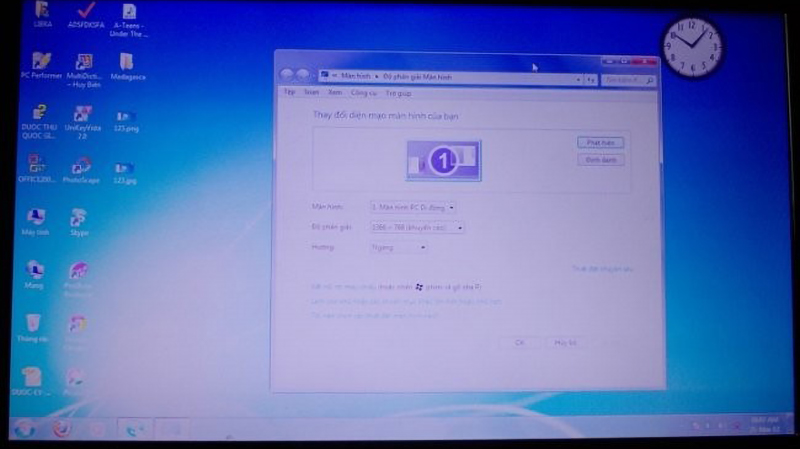 Vỉ cao áp có nhiệm vụ tạo điện áp để bóng cao áp sáng được
Vỉ cao áp có nhiệm vụ tạo điện áp để bóng cao áp sáng được
6. Màn hình bị nhòe do lỗi chip VGA (card rời)
Là một trường hợp khá phổ biến đặc biệt là những dòng laptop cũ sử dụng lâu năm và không có card onboard. Khi bị lỗi chip VGA, máy sẽ có hiện tượng chạy tắt và thời gian tắt càng ngày càng nhanh hoặc đang chạy thì bị khởi động lại.
Cách khắc phục:
– Với máy chạy song song 2 card onboard và card rời: Tắt driver card rời để giải quyết hiện tượng nhòe màn hình chạy sập. Tuy nhiên cách này sẽ khiến hiệu xuất hoạt động máy thấp hơn.
– Với máy chỉ có card rời khi tắt driver máy vẫn hoạt động nhưng chất lượng hình ảnh hơi thấp. Nếu đã tắt driver mà không khắc phục, bạn cần mang tới các trung tâm gần nhất để được tư vấn hỗ trợ.
 Card đồ họa giúp tăng chất lượng hiển thị của máy tính
Card đồ họa giúp tăng chất lượng hiển thị của máy tính
7. Màn hình laptop bị nhòe do lỗi main
Trường hợp này hiếm khi xảy ra. Nhưng tình trạng phát sinh cũng khá đa dạng như màn hiển thị toàn bộ màu trắng, trong màn không có hình ảnh gì,….
Cách khắc phục: Hãy mang máy tính của bạn đến địa chỉ sửa chữa laptop uy tín gần nhất để kiểm tra và sửa chữa.
8. Màn hình bị nhòe do lỗi màn hình
Màn hình là linh kiện điện tử dễ hỏng khi va chạm mạnh, do vậy trường hợp khá phổ biến. Khi bị lỗi màn hình sẽ hiện tượng như sọc ngang, sọc dọc in rõ trên màn nếu nặng hơn có thể bị từng vết đen, vết nứt màn hoặc là các điểm ảnh bị biến màu chết điểm ảnh.
Cách khắc phục: Hầu như khi màn hình bị lỗi thường không có khả năng khắc phục. Bạn cần lựa chọn những địa chỉ uy tín giá thành hợp lí và chất lượng cao để thay màn hình mới.
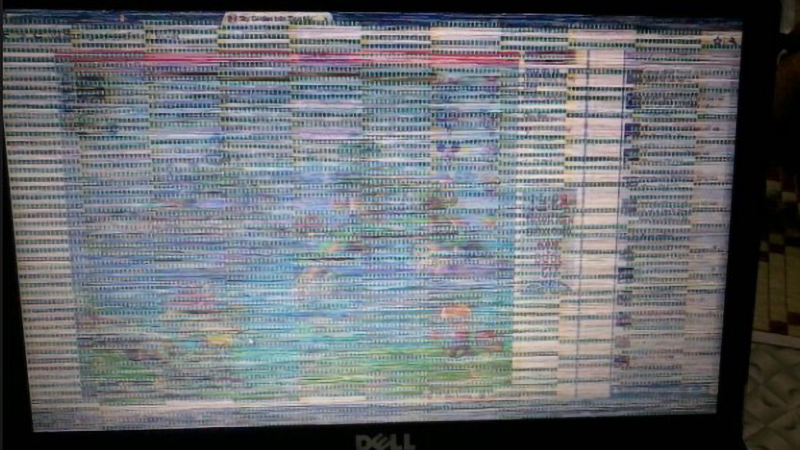 Lỗi màn hình sẽ khiến màn hình xuất hiện các sọc ngang, dọc
Lỗi màn hình sẽ khiến màn hình xuất hiện các sọc ngang, dọc
Một số mẫu laptop đang kinh doanh tại Thế Giới Di Động:
Trên là nguyên nhân và cách khắc phục màn hình máy tính bị nhòe hiệu quả. Chúc các bạn khắc phục lỗi thành công!
- Share CrocoBlock key trọn đời Download Crocoblock Free
- Cung cấp tài khoản nghe nhạc đỉnh cao Tidal Hifi – chất lượng âm thanh Master cho anh em mê nhạc.
- 2 cách khắc phục Wattpad bị lỗi không vào được trên máy tính, PC
- Tải Need For Speed Most Wanted 2012 Full 1 Link Google Drive
- Cách tắt quảng cáo YouTube miễn phí mới nhất – Update 2021
- Cách xóa sạch dữ liệu và bộ nhớ ứng dụng trên điện thoại Android – friend.com.vn
- Hình Xăm Con Thỏ Đẹp ❤️ 1001 Tattoo Thỏ Mini Bunny Cute
Bài viết cùng chủ đề:
-
Việc làm thêm tại nhà: 8 website làm online uy tín không cần vốn
-
Máy khoan vặn vít dùng pin Bosch GSR 1000 10.8V – Giới thiệu
-
Top 5 sạc dự phòng tốt nhất – chất lượng giá rẻ năm 2018 – Tin tức máy chiếu
-
Vsmart Joy 4 (6GB/64GB) | Giảm ngay 700.000đ
-
Hill Climb Racing 2 Mod Apk 1.46.2 (Unlimited money) Download
-
Cách khắc phục không vào được máy khác trong mạng lan win 7 win 10
-
Samsung Galaxy S6 Edge Plus Chính hãng | Thegioididong.com
-
Tải game Nhất Nhì Ba game đánh bài Online giải trí trực tuyến – 8CHIASE.COM
-
Chọn màu xe hợp mệnh tuổi | OSUNO – KHÓA CHỐNG TRỘM OSUNO
-
Trung tâm tiếng Anh Ocean có tốt không? Có nên học không?
-
Cách kiểm tra thời gian sử dụng Windows – QuanTriMang.com
-
Top 5 ứng dụng tải phim Hot nên cài đặt cho điện thoại iPhone
-
[REMUX] Tổng hợp link tải phim Doremon 2006 – 2019 (lồng tiếng)
-
Làm Hồng Vùng Kín hiệu quả với dầu dừa | Eri International
-
Cách sửa tivi Samsung không xem được youtube thành công 100%
-
Cách sửa lỗi máy tính không tắt được nguồn thành công 100%











